Windows如何设置文件投件箱
1、在合适的地方新建一个文件夹作为投件箱。
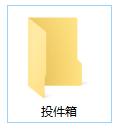
2、右键点击投件箱,菜单中点击“属性”。
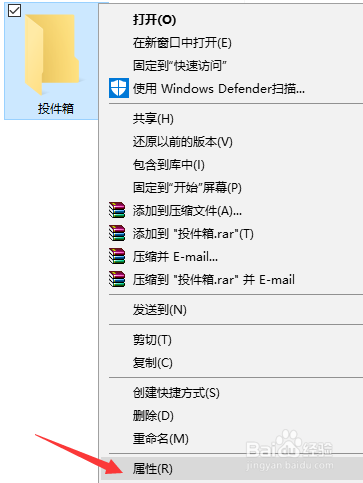
3、在“共享”选项卡中,点击“高级共享”按钮。
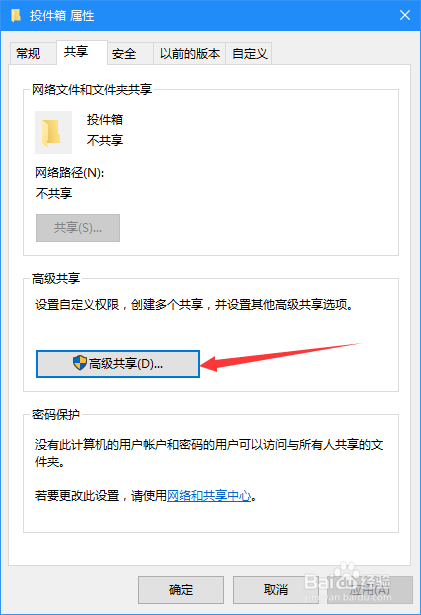
4、在“高级共享”窗口中,勾选“共享此文件夹”,然后点击“权限”按钮。
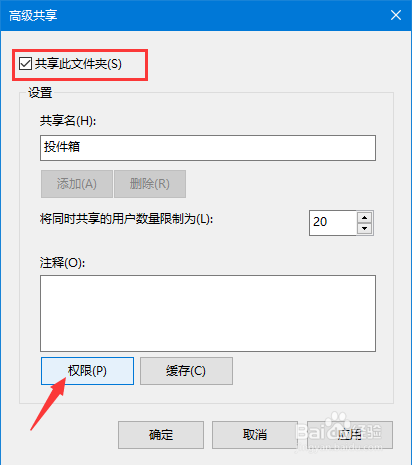
5、在权限窗口中,勾选允许更改和读取。然后连续点击确定按钮,回到属性窗口。
这时的投件箱是可读可写的。
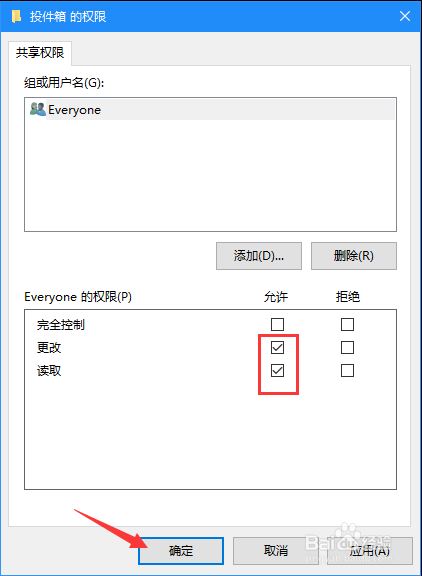
6、回到属性窗口,在“安全”选项卡中,点击“高级”按钮。
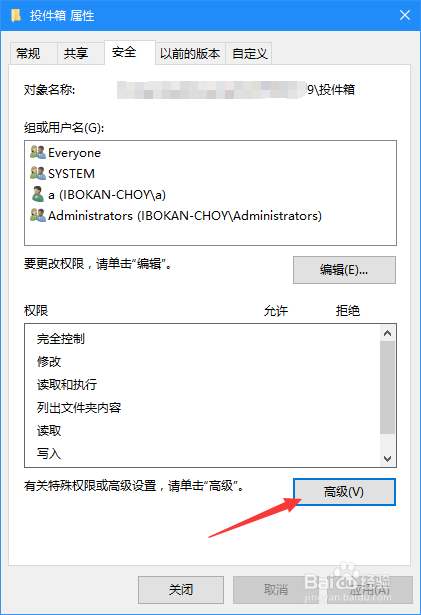
7、在高级安全设置窗口中,先点击“禁用继承”按钮,然后在弹出的对话框中点击“将已继承的权限转换为此对象的显式权限”。
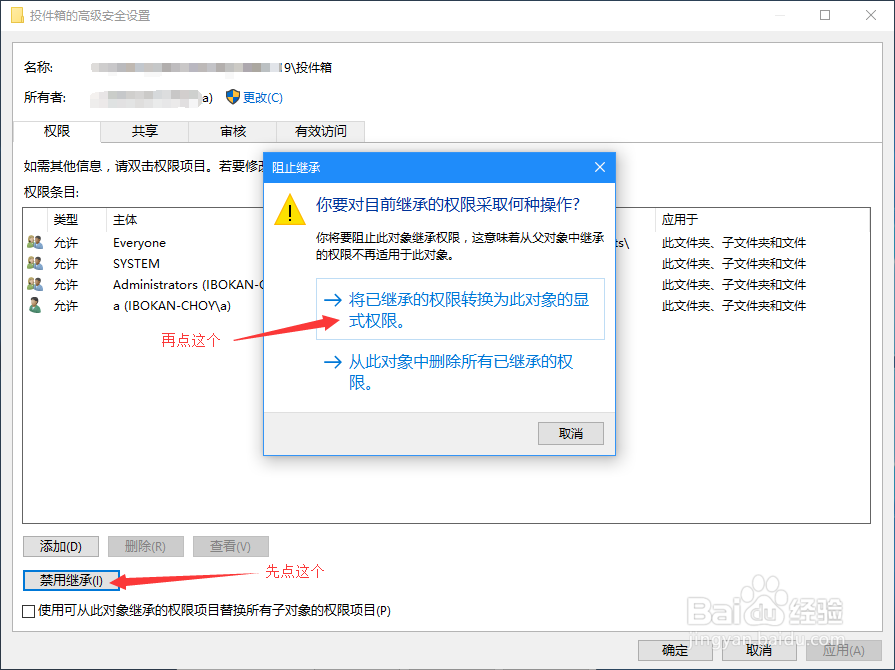
8、双击权限条目中的“Everyone”。
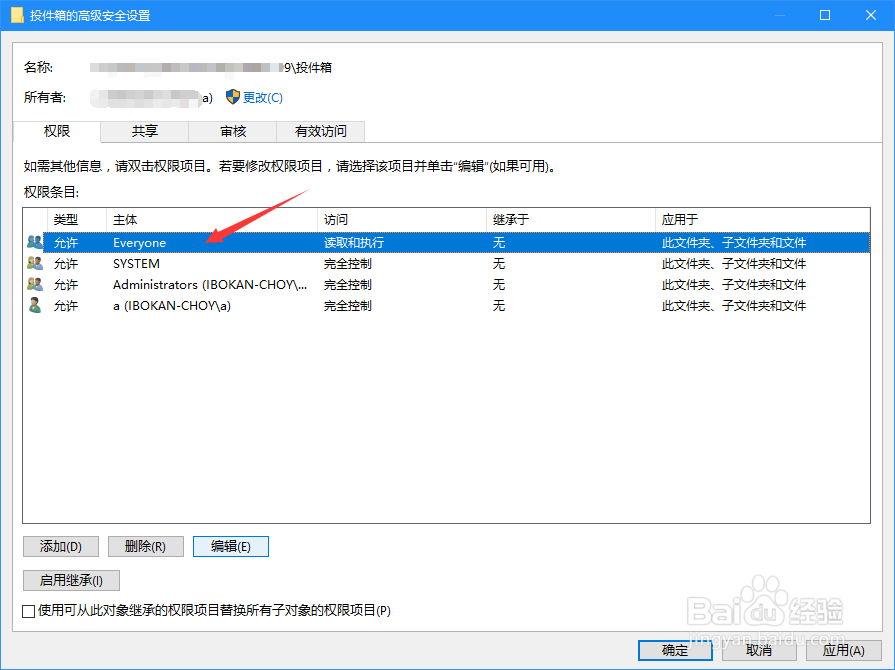
9、随后弹出关于Everyone的权限项目对话框。点击“显示高级权限”。
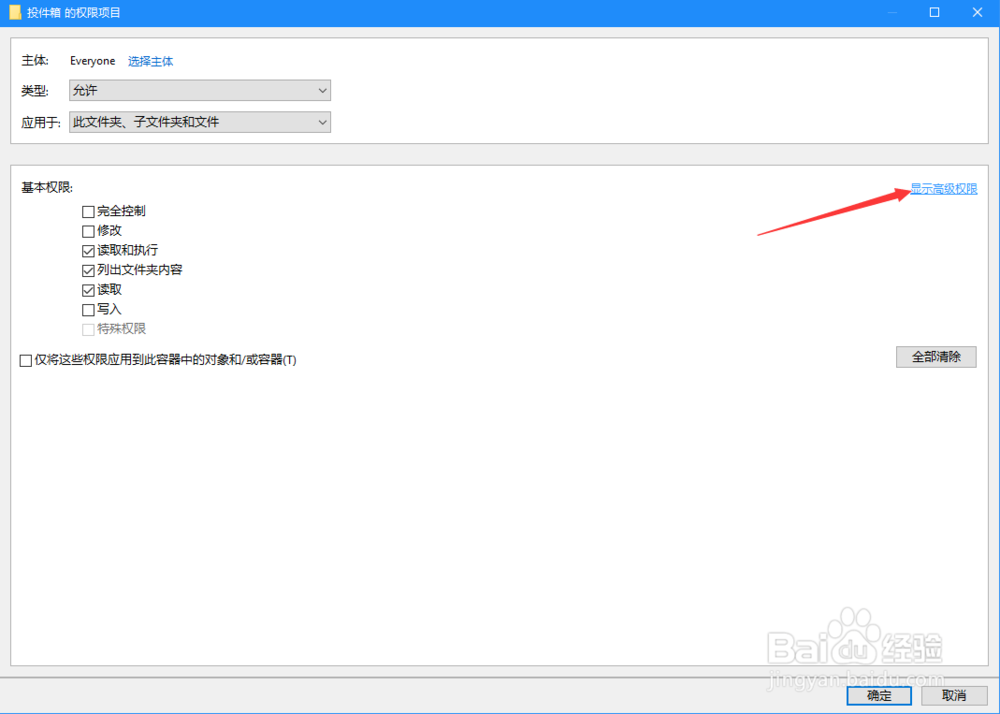
10、按照图中所示,要勾选的部分是写入权限,以及查看文件列表的权限。
删除权限可选可不选,如果选了,就允许投件者删除投件箱上的文件。一般不选。
其他选项是与控制权、读取权限有关的,不要勾选。
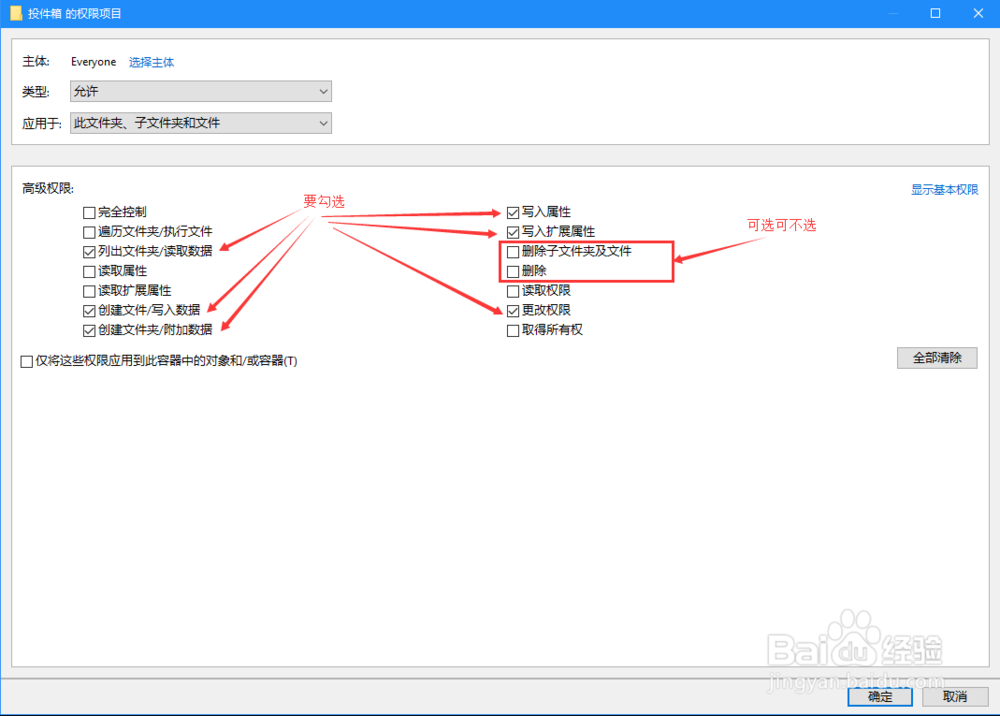
11、连续点击确定按钮,最后关闭属性窗口,设置完成。
1、通过局域网访问目标电脑,并找到投件箱。
复制文件进入投件箱是可以的。
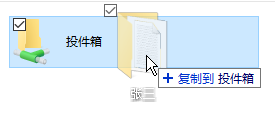
2、也可以查看投件箱中有哪些文件和文件夹。
但是里面的文件是无法直接打开的,会出现“拒绝访问”的提示。
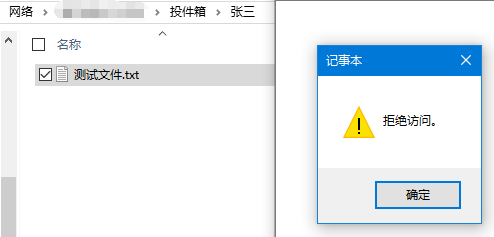
3、把投件箱里的文件复制到本地,或是删除,都是不允许的,也会出现“拒绝访问”的提示。
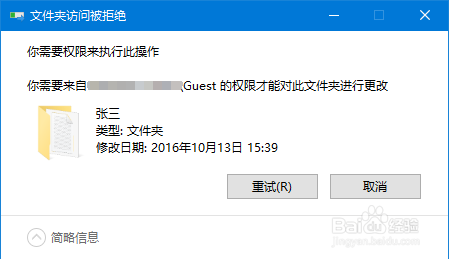
声明:本网站引用、摘录或转载内容仅供网站访问者交流或参考,不代表本站立场,如存在版权或非法内容,请联系站长删除,联系邮箱:site.kefu@qq.com。
阅读量:132
阅读量:116
阅读量:129
阅读量:168
阅读量:37